Pour entrer en stock les articles, il faut sélectionner de la liste des documents d’entrepôt, un document ME- avec le statut validé (marqué par une flèche pointant vers le bas) et sélectionner le bouton [Entrer en stock].
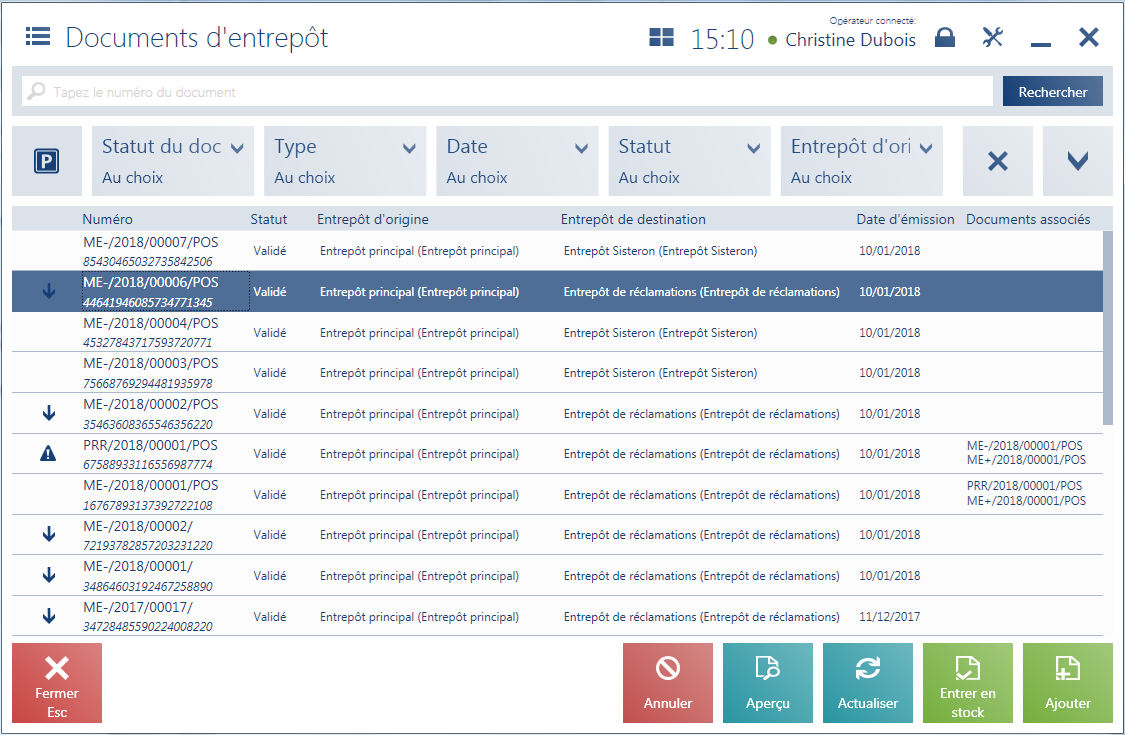
- sont en état Validé
- n’ont pas de document ME+ généré
- provient du point de vente POS ou du système ERP
- dans le champ Entrepôt de destination ont un entrepôt disponible pour les documents ME-/ME+ au centre auquel le point de vente POS appartient
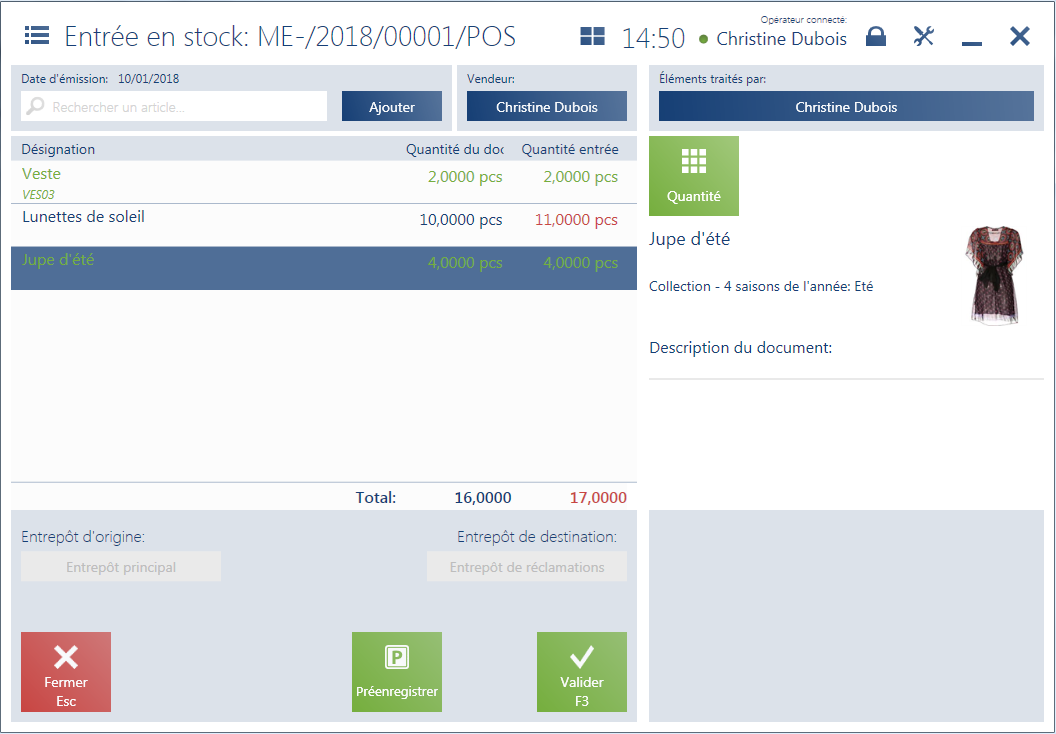
Sur le formulaire du document ME-, il faut saisir les articles de la livraison :
- en les sélectionnant à partir de la liste des articles
- à l’aide du scanneur
- en modifiant manuellement la quantité de l’article donné
Contrairement au formulaire de ME-, le formulaire de ME- regroupe les colonnes suivantes :
- N°
- Désignation
- Quantité du document
- Quantité entrée
- Code de l’article (masqué par défaut)
Si la quantité des marchandises renseignées est la même que la quantité dans la colonne Quantité du document, dans le document l’élément sera marqué en vert. Si elle est différente (il y en a trop ou il en manque), la valeur sera marquée en rouge (dans la colonne Quantité entrée).
En-dessous de la liste des éléments du document, les informations suivantes sont affichées :
- la quantité d’articles du document au total
- la quantité entrée au total
La partie inférieure de la fenêtre regroupe les boutons suivants :
- [Valider] – valide le document ce qui génère un protocole de réception (PRR) et un document ME+ en état Validé
- [Préenregistrer] – préenregistre le document afin de continuer à le traiter ultérieurement
- [Imprimer]
Le formulaire d’un aperçu de document PRR ( pour la conformité et la différence de la quantité entrée) est identique comme document de réception ME-.
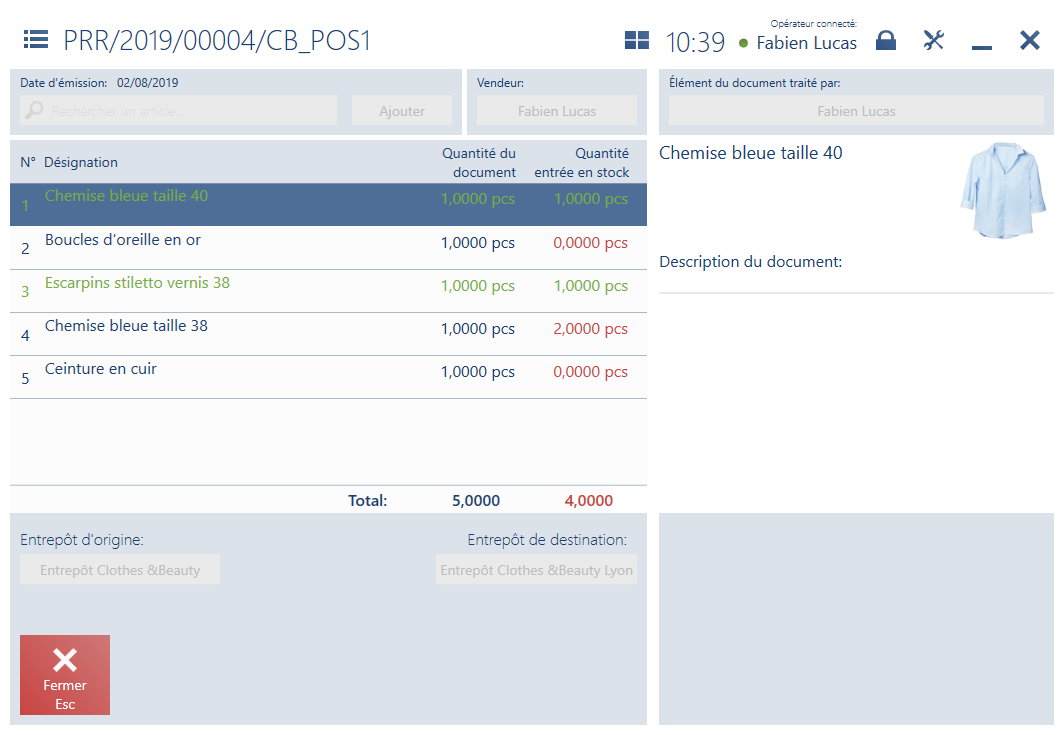
Il est possible d’annuler un document PRR sur la liste des documents d’entrepôt.
Lorsque la fonction Création automatique de ME- est activée, avant de la validation sur le point de vente POS du document ME- créé dans le système ERP, le système vérifie si la quantité livrée est la même qua la quantité du dernier document envoyé. Si les quantités sont différentes, l’utilisateur peut :
- créer un nouveau document ME- pour la différence qui résulté du ME- provenant du centre et la quantité réelle sur ME-
- renoncer à créer un autre document ME-
La boutique XYZ attend la livraison d’une nouvelle collection à partir du bureau central. Le jour de la livraison, l’opérateur du point de vente sélectionne la mosaïque [Documents d’entrepôt], puis réduit la liste des documents à l’aide du filtre Statut du document : À accepter. Après avoir trouvé le document, l’opérateur sélectionne le bouton [Accepter] puis il numérise les codes à l’aide du lecteur pendant le déchargement des marchandises. Une fois l’activité terminée, l’utilisateur s’assure que tous les articles sont marqués en vert (si la quantité des quantités attendues et réelles est compatible). Dans ce cas, il n’est pas nécessaire de vérifier à nouveau la quantité et l’opérateur peut valider le document avec le bouton [Valider]. En conséquence, le document PRP sera imprimé.

